1. Elimina automaticamente le attività fatte in Google (e migliora la privacy)
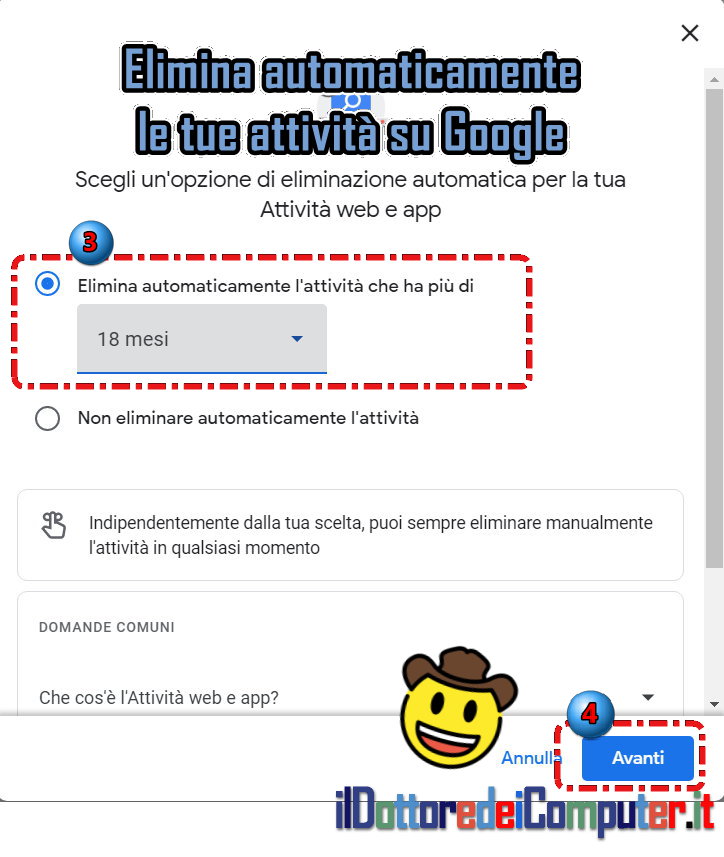
Quando utilizzi i servizi di Google (es. Ricerca, Maps, Traduttore, Store, registrazioni vocali…) le tue attività vengono salvate “da qualche parte del Mondo” per migliorare poi la tua esperienza d’uso con ricerche più veloce e consigli più pertinenti. Tuttavia, potrebbe non piacerti molto il fatto che tutto quello che fai è salvato chissà dove, oltre al fatto che in caso di violazione dell’account Google, queste attività verrebbero poi viste da chi ne ha avuto accesso. Se vuoi mantenere su Google solo gli ultimi mesi e cancellare AUTOMATICAMENTE (quindi senza che dobbiate fare più nulla) le tue attività più vecchie, ecco come fare:
1. Visita https://myactivity.google.com/activitycontrols
2. “Scegli un’opzione di eliminazione automatica”
3. Seleziona “Elimina automaticamente l’attività che ha più di” e seleziona l’arco temporale che vuoi mantenere salvato.
4. Premi su “Avanti“.
5. “Conferma“
2. Unisci i PDF in modo da Crearne uno Unico
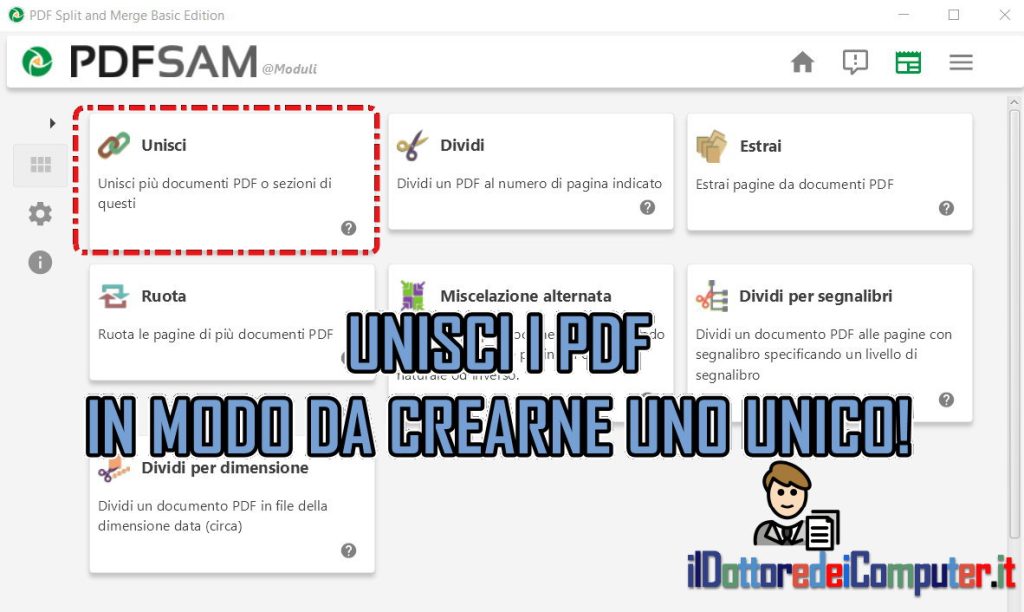
Se hai dei file PDF che vuoi unire per crearne uno unico, il programma gratuito “PDFsam Basic” fa al caso tuo!
Grazie a questo software potrai non solo unire PDF ma anche estrarre pagine, ruotare le pagine e tanto altro ancora!
“PDFsam Basic” lo scarichi a questo indirizzo: https://pdfsam.org/pdfsam-basic/ ed è compatibile con Windows, Mac e Linux. All’apertura del programma, dovrai cliccare su “Unisci” poi selezionare i file PDF che vuoi unire e poi premere in basso su “Esegui“.
3. Cosa fare Subito quando Compri un PC usato
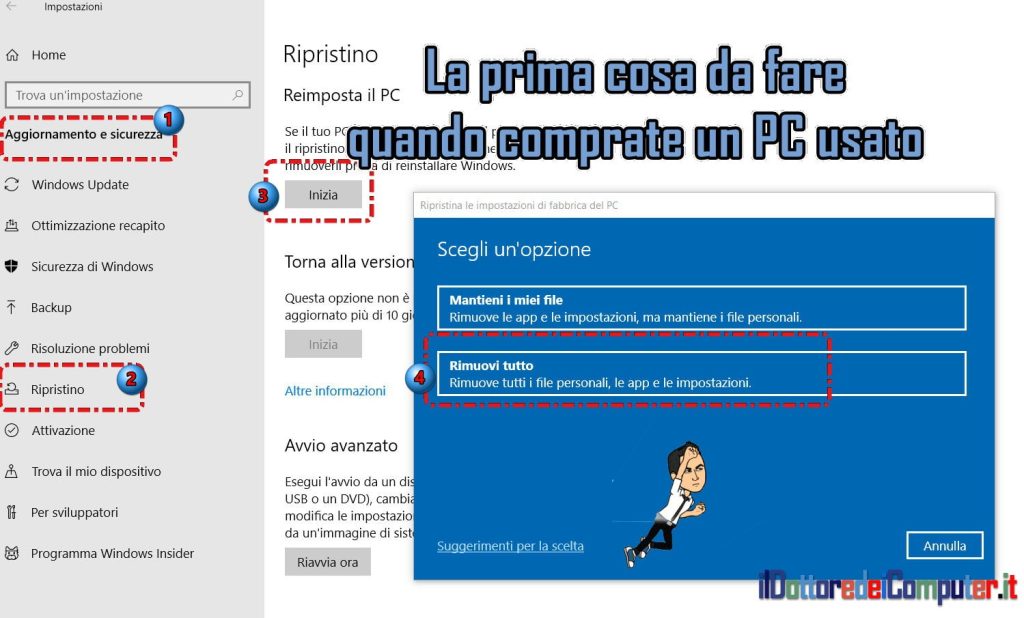
Quando compri un PC usato, non devi essere esaltato dal fatto che hai comprato a 200€ un PC da 600€ ed iniziarlo ad usare immediatamente come un INVASATO, bensì la prima mossa da fare è quella di riportare il sistema operativo allo stato di fabbrica. Perché dico questo? Quando compri un PC usato all’interno possono esserci software non originali, software che ti spiano, rimasugli di schifezze varie che rallentano ulteriormente il PC, quindi prima di fare qualsiasi cosa, riportatelo come lo aveste appena acquistato in negozio, ne guadagni in sicurezza e in velocità.
Ecco come fare:
a. Start
b. Impostazioni
1. Aggiornamento e sicurezza
2. Ripristino
3. Inizia (la prima voce in alto)
4. Rimuovi tutto
4. Amazon ti Consegna il Pacco con password

Amazon per ridurre il rischio di consegnare per errore pacchi costosi a persone che non li hanno acquistati, ha introdotto la “Password Monouso” con validità sino alla fine del giorno di consegna. In sostanza, ricevi nella tua casella mail una password numerica a 6 cifre che dovrai comunicare al corriere quando sarà lì pronto a consegnarti il tuo nuovo smartphone o altro acquisto di una certa rilevanza. Ovviamente la password la potrai comunicare ad una persona di tua fiducia che potrà ritirare il pacco al posto tuo.
5. Outlook 2016 e Office 365 con Schermata Login bianca (Risoluzione)

Se state cercando di utilizzare Outlook 2016 con un account di Office 365 potreste imbattervi nel problema che vi compare la finestra di autenticazione (in gergo tecnico in questo caso è “l’autenticazione moderna di Windows”) completamente bianca, in particolare quando provate ad aggiungere cassette postali, oltre ad errori nella suite di Office del tipo ” Siamo spiacenti, stiamo riscontrando problemi temporanei con il server”
Il problema è legato al TLS (Transport Layer Security), per risolvere il problema può essere di grande aiuto scaricare e installare l’ Easy Fix di Microsoft numero 51044 mentre a questo indirizzo troverete qualche dettaglio in più: “Aggiornamento per abilitare TLS 1.1 e TLS 1.2 come protocolli sicuri predefiniti in WinHTTP in Windows“.
6. Costruisci un PC da un Barile di Whiskey

Il PC raffreddato ad acqua, tema whiskey (bourbon per la precisione) forse vi mancava!! Se lo volete fare anche voi ecco le istruzioni per costruire il PC a tema whiskey, dove potrete vedere come da un vecchio barile presente in un ristorante di carne alla brace si è ricavato il case, successivamente con ottime opere di falegnameria e di “bricolage informatico” è stato realizzato un ottimo PC funzionante. Il peso è decisamente importante, ben 31 chili (il case in legno incide in maniera importante), ma per una opera così bella si trasporta volentieri!
7. La Truffa Online del Doppio Acquirente

Vi segnalo una truffa online fastidiosa e difficile da identificare nell’immediato. Tuttavia, siete qua a leggermi e a diventare bravissimi nel non farvi raggirare! La truffa sembra contorta… in realtà prendete 1 minuto di concentrazione e vi sarà chiarissima!
Vi faccio direttamente l’esempio:
Mettete in vendita un oggetto su un qualsiasi sito di compravendita. Il truffatore (ma voi in quel momento non lo potete sapere) vi contatta per acquistare l’oggetto tramite un famoso servizio di pagamento, poi vi chiederà di aspettare qualche giorno.
Nel mentre sempre lo stesso truffatore, pubblica online un annuncio di un prodotto analogo, ma di caratteristiche superiori, sempre allo stesso prezzo, il tutto per “ingolosire” un secondo acquirente.
Non appena il truffatore trova il secondo acquirente, il truffatore comunica al secondo acquirente gli estremi del servizio di pagamento della prima vittima, la quale ricevendo l’importo, spedisce il prodotto ignara di spedirlo in realtà al truffatore.
Risultato? Il truffatore riceve il prodotto e la seconda vittima si ritrova a pagare un qualcosa che non riceverà mai!
Prestate sempre massima attenzione alle transazioni online!
Foto di Mikhail Nilov da Pexels
8. PC DATATO E LENTO. CHE FARE?!

“È un anno e mezzo che il mio PC ha piccoli rallentamenti, ultimamente nonostante lo utilizzi poco i rallentamenti sembrano drastici. All’accensione sembra normale poi però quando vado ad aprire pagina Chrome l’attesa a caricare la pagina è lunga, stessa cosa nel frattempo se vado ad aprire schede Windows (tipo cartella documenti, foto, immagini/file PDF) ci vuole tempo, addirittura sulla finestra in alto esce “Windows non risponde”, insomma devo attendere un tempo indefinito per visualizzare/aprire ciò che mi interessa.”
Questo è quanto mi scrive una lettrice sulla mia Pagina Facebook del Dottore dei Computer. Ecco la mia risposta, può essere utile a molti di voi in quanto può essere un vademecum per chi ha PC di 8 anni o più (e non vogliono cambiare PC).
Nonostante il PC sia chiaramente obsoleto, vedo comunque di dare qualche consiglio. Sicuramente un aggiornamento a 8 GB di RAM al PC farebbe molto bene. Anche il processore è molto lento (come è normale che sia, ha 12 anni). Hai anche un hard disk NON SSD, assolutamente va installato un disco SSD per avere benefici di velocità.
Tutta questa lentezza sopraggiunta quasi dall’oggi al domani è legata al fatto che i programmi si aggiornano regolarmente, anche senza che noi ce ne accorgiamo, di conseguenza i programmi installati diventano sempre più pesanti e impiegano sempre più tempo ad aprirsi sul PC, causando i blocchi come da te segnalati.
Vedo che utilizzi anche Windows 7 che non riceve più aggiornamenti di sicurezza da molto tempo, ti consiglio quindi di passare a Windows 10. Riepilogando, certamente per velocizzare il PC è necessario un passaggio a 8 GB di RAM , installare un hard disk di tipo SSD facendo inoltre l’aggiornamento a Windows 10 (se non sei esperta, queste 3 attività le può fare qualsiasi negozio di informatica, loro hanno modo di verificare la corretta compatibilità della RAM da aggiungere, oltre che della corretta tipologia di hard disk).
9. Finestre Trasparenti e Sempre in Primo Piano

Sempre nell’ottica di proporvi cose interessanti e fighe senza diventare matti, oggi nel menu del ristorante ” Dal Doc, specialità: risotto allo zafferano con pizzico di memorie RAM” vi propongo un software da leccarsi i baffi. Ed è pure gratuito!
Il programma in questione si chiama “MenuTools” ed ecco cosa fa:
1. Vi permette di rendere trasparenti (e decidete voi il grado di trasparenza) le finestre di Windows che sono aperte. Vedete nell’immagine di questo post un esempio dove ho impostato il blocco note che “oscura” in parte lo sfondo, in questo modo è possibile vedere, seppure parzialmente, il contenuto di più finestre sovrapposte.
2. Selezionando “Always on Top” mettete sempre in primo piano la finestra selezionata. Quindi potete aprire tutto quello che vi pare, ma quella finestra sarà sempre davanti ai vostri occhi in primo piano.
3. E’ possibile aumentare la priorità del processo, mettendo ad esempio High, in questo modo il programma in teoria andrà più veloce, però personalmente sconsiglio di farlo.
4. Potete minimizzare la finestra nelle icone di sistema, in sostanza ridurlo dove sono presenti le piccole icone vicino all’orologio.
MenuTools è gratuito, funziona con Windows, lo scaricate qua: https://github.com/navossoc/MenuTools/releases .
10. Crea Sondaggi e Quiz online e Raccogli le Risposte
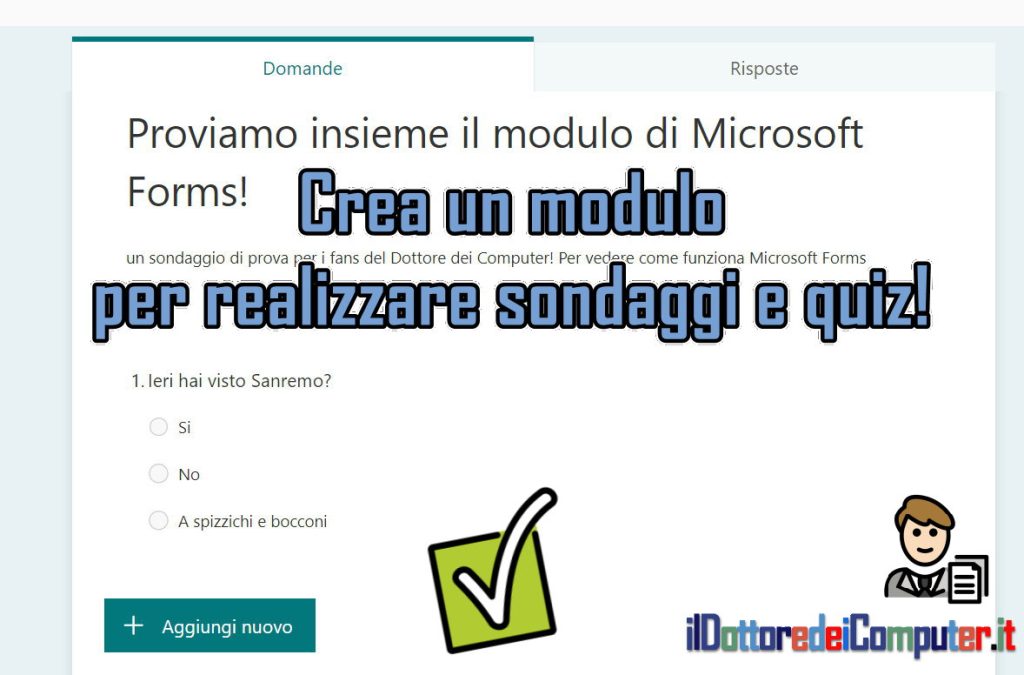
Con Microsoft Forms potete creare MOLTO FACILMENTE dei moduli per realizzare sondaggi oppure quiz per poi raccoglierne i risultati (che possono essere esportati in Excel).
Microsoft Forms è gratuito a questo indirizzo: https://www.microsoft.com/it-it/microsoft-365/online-surveys-polls-quizzes , a pagamento potete abilitare funzionalità extra.
Può essere utile per insegnanti, professionisti, amici che vogliono organizzare qualcosa, blogger che vogliono sapere le preferenze dei propri lettori. Ovviamente l’invito verso tutti quelli che rispondono ai sondaggi, è di non scrivere all’interno del modulo di risposta i propri dati personali, in particolare nome account e password.
11. Mail PEC Gratuita (per ricevere)

Con SpidMail potete avere una casella di posta elettronica certificata (PEC) completamente GRATUITA per RICEVERE, mentre per l’invio in ricezione c’è un costo. Attivabile esclusivamente tramite la tua identità SPID a questo indirizzo: https://www.namirial.it/spidmail






